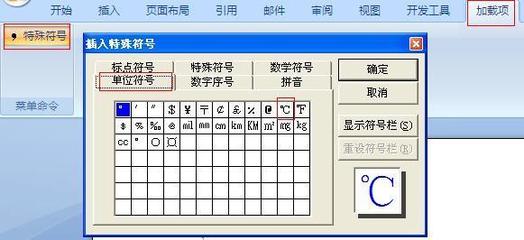印章作为一种见证有着特殊的权威。也想做一个特殊的印章做一个特殊的见证吗。其实只要一点点创意你就会得到意想不到的效果。跟我试试吧
怎样用word做一个红印章 精——步骤/方法怎样用word做一个红印章 精 1、
首先点击绘图的椭圆工具绘制一个圆(按住shift绘制出的就是圆)
怎样用word做一个红印章 精 2、
双击这个圆,弹出设置的对话框,我们进入颜色与线条把圆的线条设置成红色(印章一般是红的)
怎样用word做一个红印章 精 3、
我选择的大小是5cm.记得把锁定纵横比的钩打上
怎样用word做一个红印章 精 4、
圆画好了,我们点击绘图的插入艺术字的按钮,插入艺术字
怎样用word做一个红印章 精_红章
怎样用word做一个红印章 精 5、
在弹出的对话框写。。。。随你写什么(每个字之间打一个空格防止变成圆弧时缠在一起)
怎样用word做一个红印章 精 6、
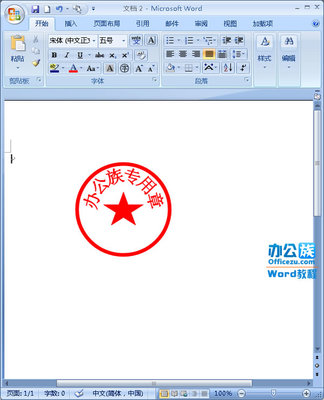
双击那几个字弹出一个艺术字的菜单,选择编辑艺术字的这个按钮
怎样用word做一个红印章 精 7、
选择细上弯弧
怎样用word做一个红印章 精_红章
怎样用word做一个红印章 精 8、
艺术字就变成这样了,有模有样吧
怎样用word做一个红印章 精 9、
同样我们点击艺术字菜单里的设置艺术字体在弹出的对话框设置艺术字的颜色(颜色和线条都变成红色)
怎样用word做一个红印章 精 10、
然后印章一般有编号我们依照上面的方法插入数字(唯一不同是选择细下圆弧)
怎样用word做一个红印章 精_红章
怎样用word做一个红印章 精 11、
我们在绘图的自选图形里选择星与旗帜里面选择五角星插入
怎样用word做一个红印章 精 12、
然后双击我们插入的五角星,在大小里面设置成2cm×2cm
怎样用word做一个红印章 精 13、
按规矩颜色也全部是红色,组后调整一下五角星的位置
怎样用word做一个红印章 精_红章
怎样用word做一个红印章 精 14、
这就是效果图由于水平问题做的不是很美观呵呵
 爱华网
爱华网